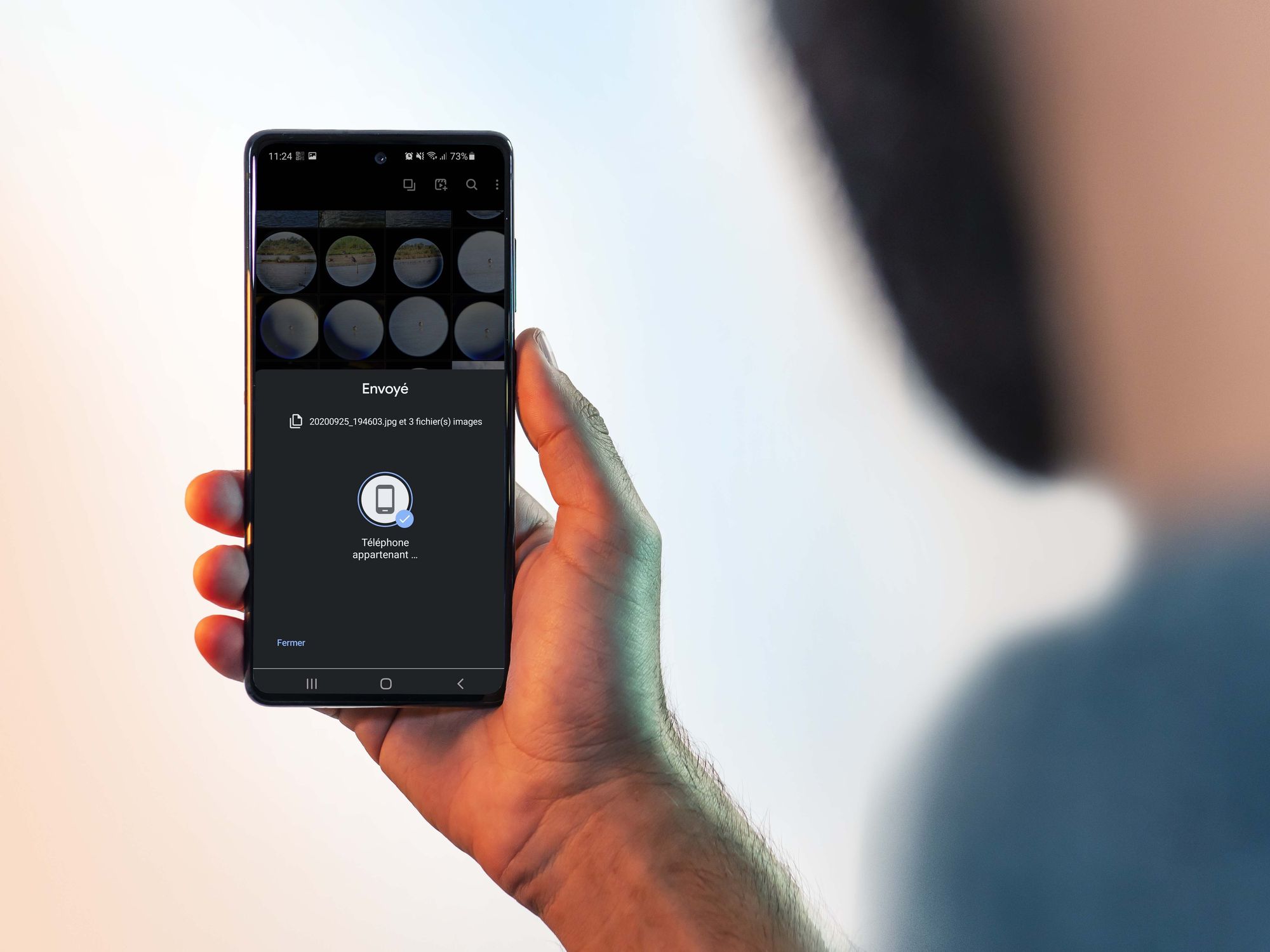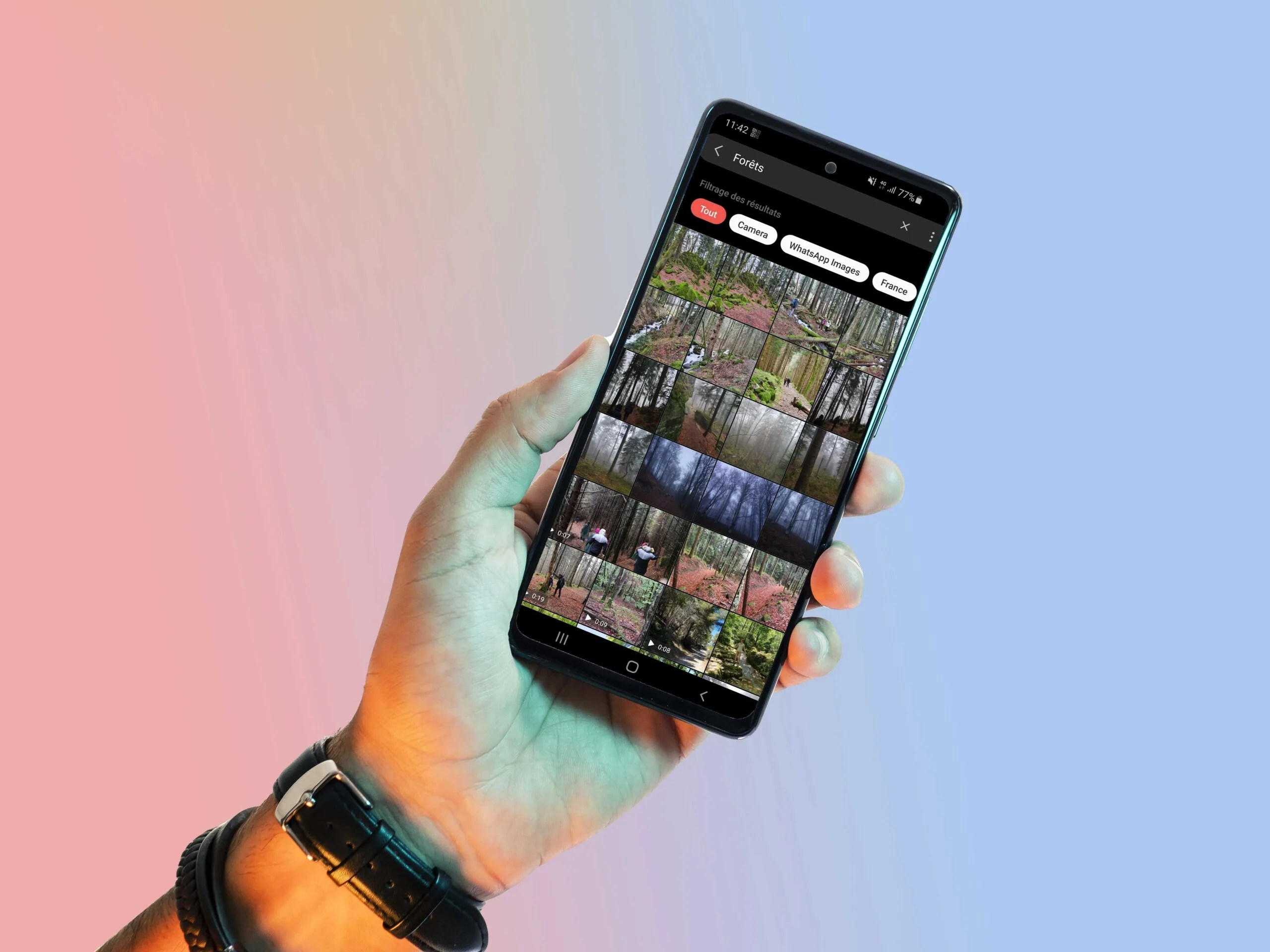Pour partager ou transférer une photo à un ami ou un proche, rien ne semble plus simple que de passer par Whatsapp ou Messenger. L’interface est simple, l’envoi se fait dans le fil d’une discussion et en plus les photos viennent s’ajouter automatiquement dans la galerie de photo de son smartphone (nous avons expliqué il y a quelque temps comment y remédier).
Whatsapp comme Messenger ont un gros défaut : le transfert de photos (et de vidéos) est systématiquement dégradé lors de l’envoi. Les services de messageries instantanées compressent en effet énormément les photos envoyées sur leurs plateformes. C’est normal, leurs serveurs ne pourraient jamais avoir assez de place pour stocker des images en plein format, pouvant peser jusqu’à plusieurs dizaines de Mo.
Mais alors, comment transférer et partager proprement ses photos à ses proches ? Voici trois méthodes différentes : elles ne sont pas aussi simples que WhatsApp, mais elles ont l’avantage de ne pas détériorer la qualité de vos clichés.
Les méthodes universelles : les applications de stockage dans le cloud… et le bon vieux câble
La solution la plus universelle pour transférer des fichiers est aussi la plus coûteuse, puisqu’elle demande de passer par une solution de cloud comme Google Drive, Dropbox, OneDrive ou tout autre solution d’hébergement en ligne.
Ce sont des solutions coûteuses et peu pratiques, car le stockage en ligne est payant (comptez environ 2 euros par mois pour 100 Go d’espace en ligne) et les solutions de partages de photos peu instinctives. Dans le cas d’un Google Drive, il faut ainsi prendre le temps d’uploader ses photos dans un dossier, puis de partager le dossier en entrant l’adresse email de son ami. C’est très fastidieux.
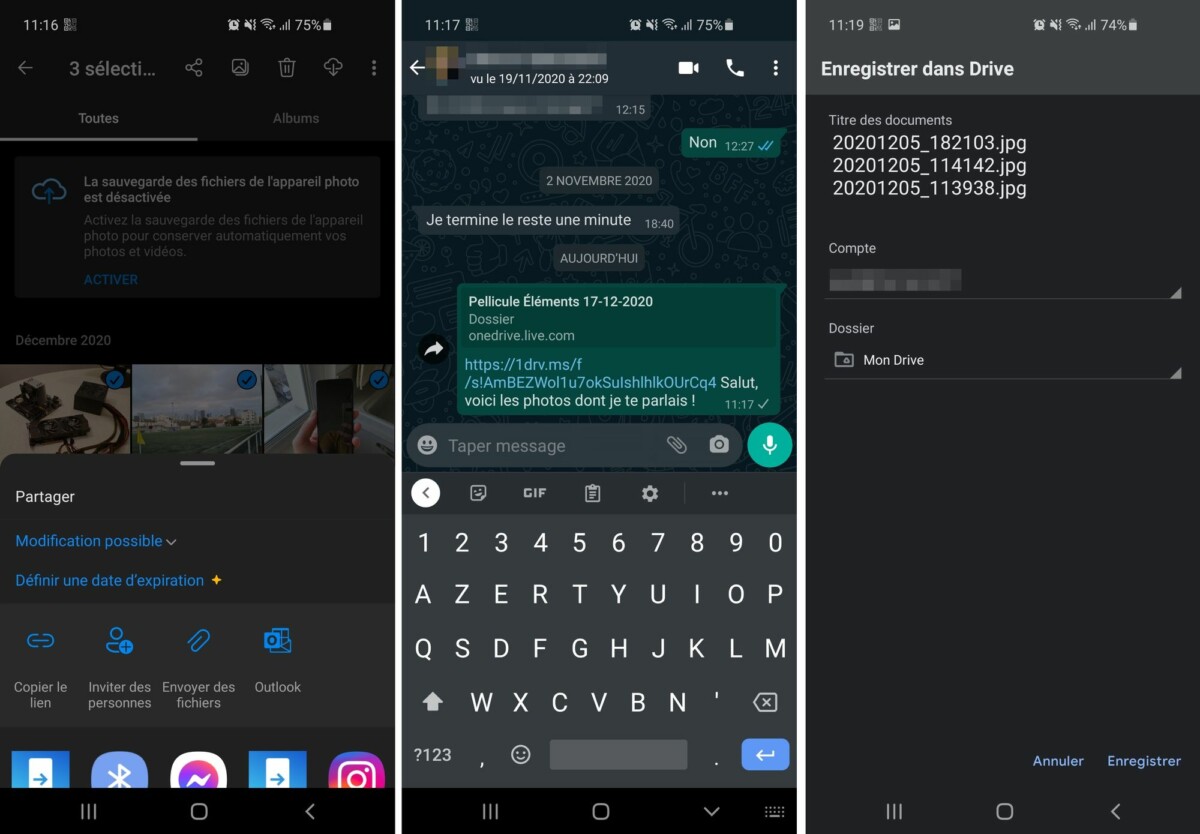
L’une des meilleures solutions alternatives à ces applications de cloud reste toutefois Google Photos. Son espace de stockage sera bientôt lié à votre espace de stockage sur Google Drive. Mais son interface est sans conteste l’une des plus pratiques du genre.
Pour partager des photos, vous n’avez en effet qu’à les sélectionner au sein de l’application, puis à cliquer sur le bouton partager. L’application va automatiquement proposer de “Créer un lien” à envoyer à vos contacts. En fait, Google Photos va automatiquement créer un album qui peut ensuite être consulté sur un navigateur.
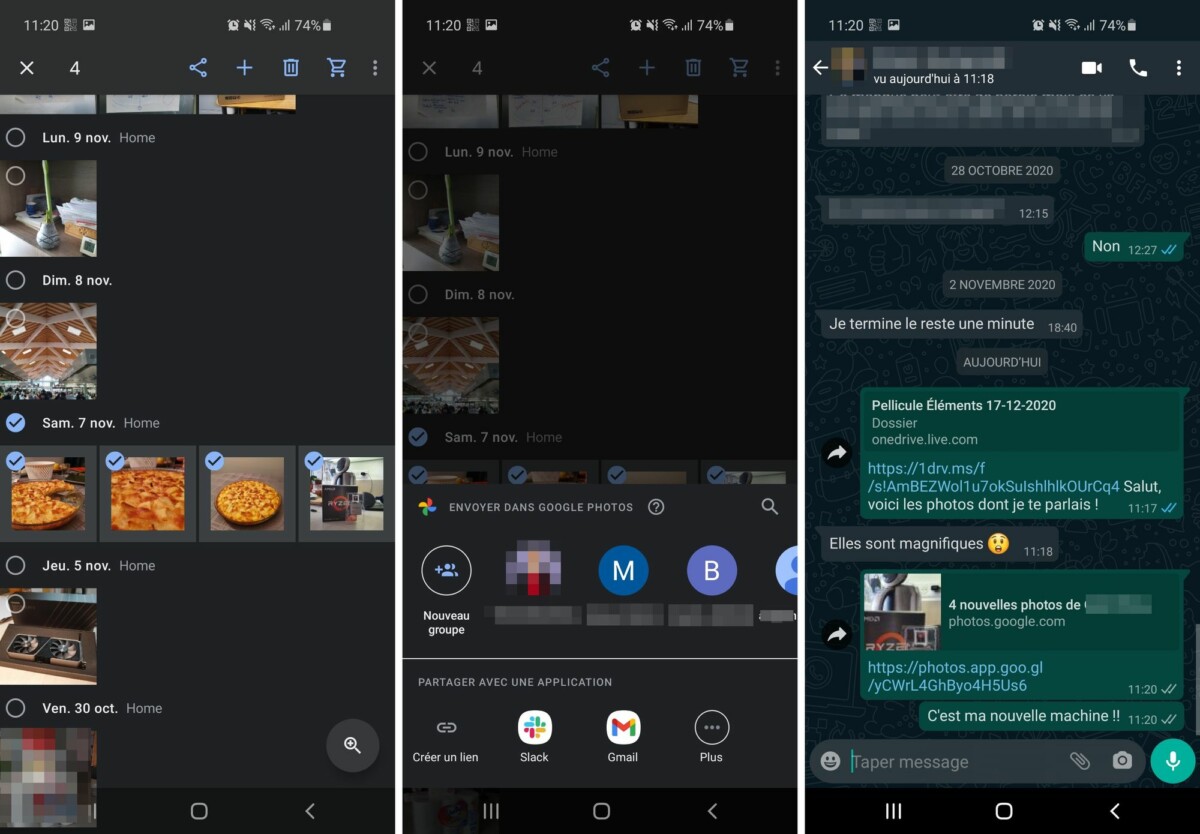
Une solution pratique et rapide, mais qui a deux contraintes : les photos ne sont pas automatiquement téléchargées sur le smartphone et il est nécessaire de disposer d’un compte Google pour le consulter.
Enfin, la solution la plus universelle est encore… de passer par un bon vieux câble, clé USB ou disque dur externe. Branchez votre smartphone à votre PC ou, en passant par un adaptateur, transférez vos photos depuis votre smartphone vers une clé USB. C’est la méthode physique la plus contraignante, mais ces photos pourront ensuite être facilement transférées sur n’importe quel appareil.
Entre smartphones Android : Nearby sharing
Depuis quelques mois, les smartphones Android sortis après 2015 disposent tous d’une fonctionnalité nativement intégrée : Partage à proximité (ou Nearby Sharing). Le principe est simple : si Partage à proximité est activé sur tous les smartphones Android proches de vous, vous pouvez partager n’importe quelle photo, vidéo ou fichier avec eux, simplement en cliquant sur l’icône de partage.
Sur les smartphones Samsung, c’est d’ailleurs l’option la plus mise en avant dans les options de partages. Sélectionnez vos photos, cliquez sur le bouton partager puis sur Partage à proximité. Votre smartphone va alors automatiquement scanner les environs pour trouver des smartphones Android dont l’option est également activée. Une fois que votre ami ou proche a accepté la requête d’envoi des fichiers, ceux-ci sont automatiquement téléchargés (via le Bluetooth ou le WiFi).
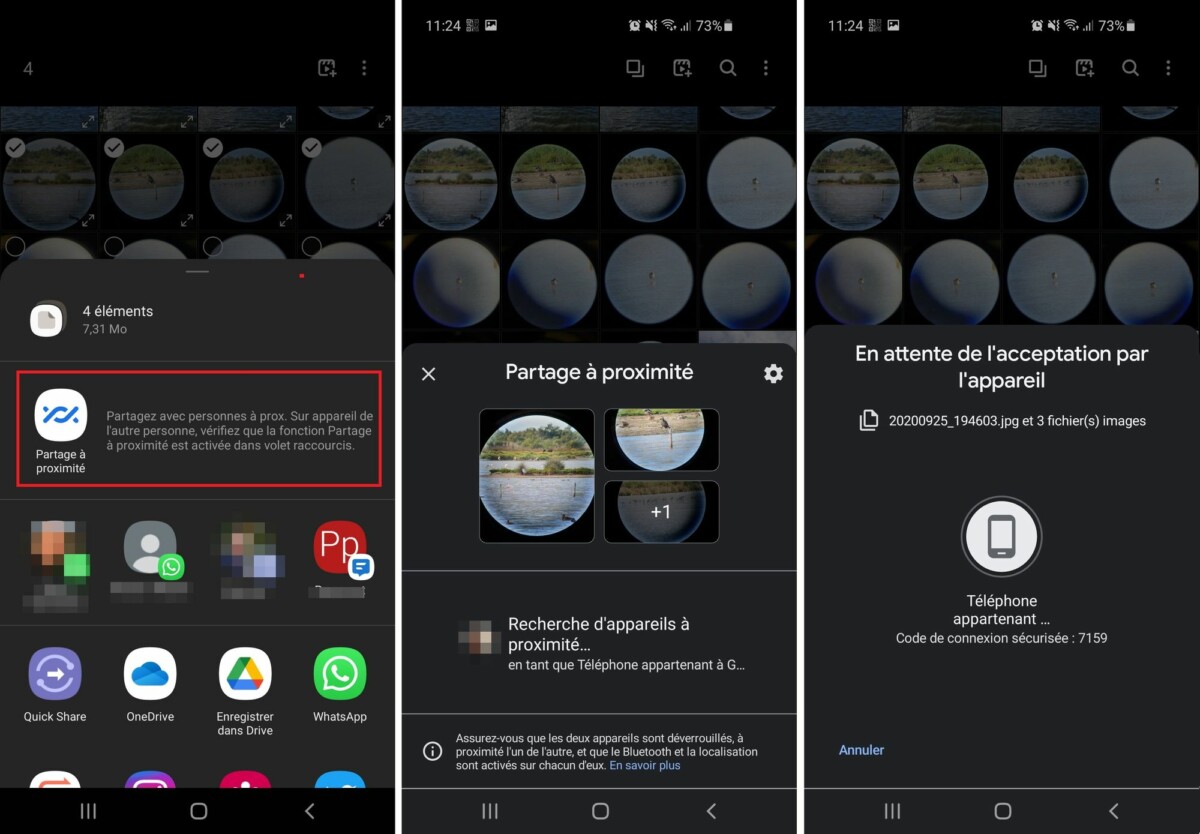
Là encore, la solution est pratique, mais possède quelques contraintes :
- Le transfert et le partage ne peuvent se faire qu’avec des smartphones Android
- Le Bluetooth, le Wifi et la localisation de l’appareil doivent être activés
- Les photos ne se retrouvent pas automatiquement dans la galerie, mais se trouvent dans le dossier téléchargement du téléphone.
Depuis un smartphone Android vers un iPhone (et inversement) : Send Anywhere
Transférer des photos ou des vidéos depuis un smartphone Android vers un iPhone (et inversement) se révèle tout simplement impossible sans passer par une application tierce. Si les applications de stockage dans le cloud sont toujours une solution viable, la meilleure application tierce qui existe actuellement se nomme Send Anywhere.
Disponible sur Android, iOS et même sur ordinateur, Send Anywhere tente de faire au plus simple. Par défaut, l’application affiche la galerie de photo de l’utilisateur. Il suffit alors de sélectionner les photos désirées, puis de cliquer sur envoyer. Un code à 6 chiffres va alors s’afficher. Communiquez-le à votre destinataire (qui doit aussi avoir l’application installée sur son smartphone) pour que les fichiers soient automatiquement envoyés.
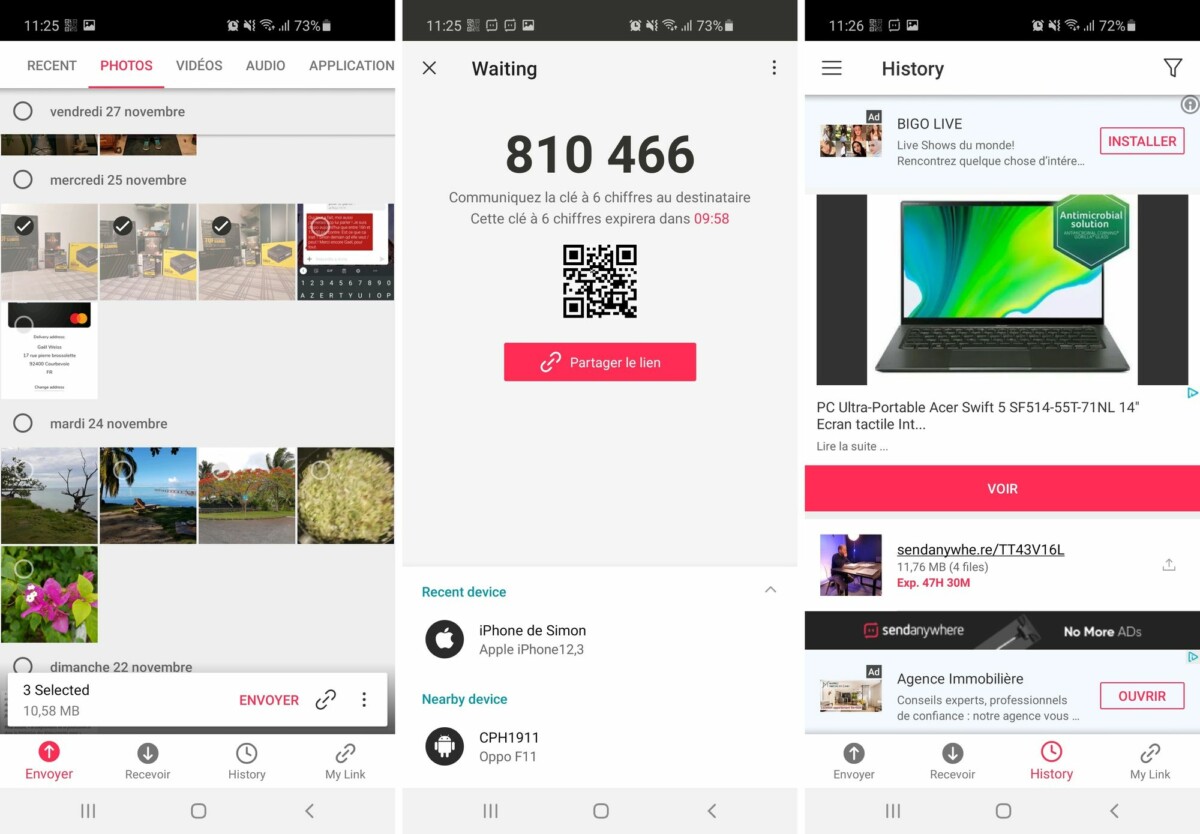
Send Anywhere est par ailleurs ultra complète et propose de nombreuses options d’envoi : via des liens, en utilisant le WiFi direct ou en utilisant le Bluetooth pour repérer les appareils à proximité.
La contrainte principale de cette application… C’est qu’il faut avoir l’application d’installée sur son smartphone et qu’il faut payer 4,99 euros pour enlever des pubs omniprésentes. Mais à ce jour il n’existe pas d’autres solutions de transfert plus simple entre deux appareils sous deux OS différents.